Genesis2000 自动排版
Genesis 2000软件

菲林是曝光工序用的,跟生活中的照相底片类似,曝光那道工序就是把底片上的线路图象印到铜面上,然后把不要的铜用药水蚀刻掉,留下有用的铜形成线路。而菲林是光绘机绘出来的,那么光绘机是怎么绘的呢?它是根据光绘文件的内容去做,而光绘文件实际是我们用Genesis2000做好的资料输出来的,我们的资料又是在客户提供的原始资料的基础上修改的,只不过修改的时候考虑到了厂里的机器能力。菲林按工序分为内层菲林、外层菲林、防焊菲林、文字菲林。 菲林是感光后有图象的胶片,可以理解为你照相后得到的那张底片,只不过上面的图象不是人相,而是线路图象而已,当然它的大小比你的照相底片要大。
编辑本段举例
举个例子说:钻孔部门的钻孔机是先把钻孔文件读进机器里,再按钻孔文件的内容去钻孔。假设客户要求某个型号的线路板上某类孔要钻40mil,有时厂里的钻孔机却读不懂客户提供的钻孔文件,因此无法直接用客户的原始文件去生产,即使有时钻孔机能读懂客户提供的原始钻孔文件,直接只钻40mil也是不行的,由于线路板制作过程中钻完孔后还要经过的后面几步会使孔壁再加上铜,最后做出来只会小于40mil。基于以上原因,我们把孔加大后再把钻孔文件输出为厂里钻机能读懂的文件即可。这就是计算机辅助制造(CAM)的作用,用来帮助实际生产的。
编辑本段光绘文件
光绘文件是光绘机用来绘制菲林用的电脑文件,你用手摸不到的,存在电脑上,可以通过某种方式提供给光绘机用,它里面的代码内容机器能读懂,是告诉机器怎么控制光线照射,从而形成图象。
编辑本段钻孔文件
钻孔文件(又叫钻带)也是一种电脑文件,你摸不到它的,他里面内容是钻孔机要用的钻刀顺序、钻嘴大小、钻孔位置等
CAM 工序自动化
虽然CAM系统在PCB业界中不断增加,但是为什么还有很多厂商不愿意把工序自动化呢?有些相信他们现有的CAM软体已可达到要求、并不需要自动化。其它的则缺乏重点,无法界定什么工序需要自动化,或者无法产生他们所需要的自动化软体。无可置疑,一些走在前端的厂商已正在享受工序自动化带来的极大的好处,包括提升产能、增进资料质量和缩短培训时间。 第一个问题要问的是:为什么需要自动化? 为什么CAM系统就不能配备所有所需的自动化功能,而我只需要按正确的键钮来达到自动化?要回答这些问题是很容易的。世上没有一个人是用同一样的方法来做同一件事的。每一个厂商都用很不同的方法来使用CAM系统。举个例子:在排板的时候,每一个厂商都用很不同的符号、靶标、字符等,放在不同的板边位置。这就是为什么CAM系统只能提供基本的功能,让用户加入这些资料而没有自动化的功能。
启程教育Genesis2000教程

不因编修而变更。
软件功能介绍: 1、清晰的管理界面,各个料号的存入方式直观,简单。 2、资料保密性强,每次启动需输入用户名和密码。 3、独立而系统的输入输出。 4、资料结构为二维表格的方式存在,精确的描述压合方式,板字构造及层别的属性定义。 5、wheel 模块及 symbol 集中存放,方便任何环境随时调用。 6、人性化的图形编辑窗口和控制面板,有针对性的对成形区域内的部分进行修改。 7、对图形元素的属性极其敏感,有条不紊的按照各种需要进行自动修改和检查。
启程 PCB 培训基地
TEL:29928265 29928255 学校网址:
咨询 QQ:1301231234
深圳启程 PCB 培训基地
地址:深圳宝安西乡黄田大门口合佳宾馆四楼全层
電話:0755-29928265 29928255 咨询 QQ::1301231234
网址:
重孔、八字孔及每种孔的个数和位置,并判断是否间距离板边太近。
内层修改及检查
1、针对内层的正负片进行不同的修改和优化,根据不同的孔径手动设定自己所需的最小
隔离 ring 边及最优 ring 边。
2、自动删除独立 pad,可塑性的蜘蛛脚,随意调整。
genesis 2000 教学大纲
一、入门基础 1、软件简介,gerber 文件及 d 码文件的概念及后缀名。 2、概述工程资料制作的一般程序,以及不同工艺的实物板认识,及菲林的认识。 3、软件读资料的方法与技巧。 4、软件工具栏的操作及菜单讲解。 二、文件的初步处理 分层命名—层排序—层对齐—层定义属性——建外形、建 profile——定零 点与基准点——备份原稿——删除板外物——保存资料。 三、钻孔资料制作: 1、检查孔数;npth 孔制作;槽孔制作 2、钻孔补偿;刀具合并;钻孔检测 3、钻孔优化;刀具排序;扩孔制作,核对原稿 4、分孔图做钻孔;钻孔变分孔图 四、内层正片制作: 1、校正孔位,铜皮转 contourize,删除独立焊盘、线路补偿 2、焊环制作、加泪滴、掏铜皮,间距制作、npth 削铜,外形削铜 3、检测、网络分析,核对原稿 五、内层负片制作: 1、散热焊盘,隔离焊盘,隔离线,npth 削铜,外形削铜 2、散热焊盘与散热焊盘距离,隔离焊盘与隔离焊盘的距离,散热焊盘与隔离焊盘的距离 3、检查两面相邻内层之间是否同为散热焊盘,检查散热盘是否有被隔离盘堵住而无开口。 4、检测、网络分析、核对原稿。 六、外层线路制作: 1、线性焊盘转焊盘,铜皮转 contourize,线路补偿 2、smd 属性定义;焊环制作及无焊环制作、掏铜皮 3、间距制作;npth 削铜、外形削铜、蚀刻铜字制作 4、填间隙、检测线路、网络分析;核对原稿 5、铜皮转网格,网格转铜皮 七、防焊制作: 1、线性焊盘转焊盘(Pad) 2、开窗、盖线、绿油桥,加外形线 3、Npth 加档点、>0.6mm 孔没开窗的加挡点 4、过孔的三种处理工艺:1、盖油 2、开窗 3、塞油 八、文字制作 1、文字的线粗、字高、文字上焊盘的移文字。 2、字符框做自定义, IC 框和测试点制作、白油块的制作; 3、字符的“+”“—”极性制作;UL 标记添加注意事项 4、文字离成型线的距离制作 九、拼版
genesis2000 cam制作基本操作流程
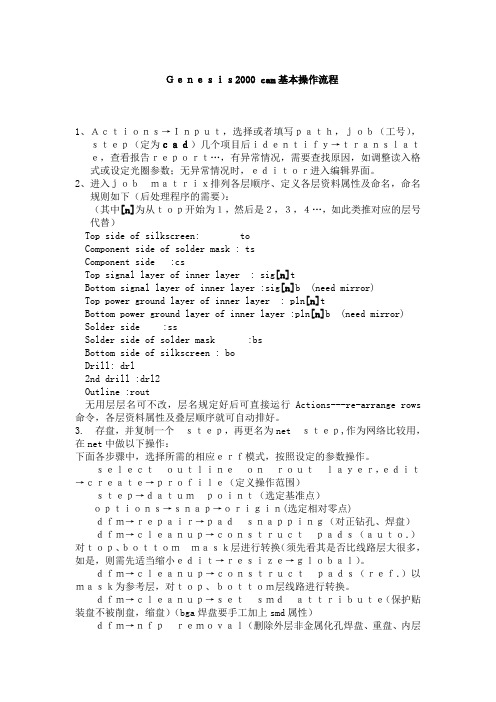
Genesis2000 cam基本操作流程1、Actions→Input,选择或者填写path,job(工号),step(定为cad)几个项目后identify→translate,查看报告report…,有异常情况,需要查找原因,如调整读入格式或设定光圈参数;无异常情况时,editor进入编辑界面。
2、进入jobmatrix排列各层顺序、定义各层资料属性及命名,命名规则如下(后处理程序的需要):(其中[n]为从top开始为1,然后是2,3,4…,如此类推对应的层号代替)Top side of silkscreen: toComponent side of solder mask : tsComponent side :csTop signal layer of inner layer : sig[n]tBottom signal layer of inner layer :sig[n]b (need mirror)Top power ground layer of inner layer : pln[n]tBottom power ground layer of inner layer :pln[n]b (need mirror) Solder side :ssSolder side of solder mask :bsBottom side of silkscreen : boDrill: drl2nd drill :drl2Outline :rout无用层层名可不改,层名规定好后可直接运行Actions---re-arrange rows 命令,各层资料属性及叠层顺序就可自动排好。
3. 存盘,并复制一个step,再更名为net step,作为网络比较用,在net中做以下操作:下面各步骤中,选择所需的相应erf模式,按照设定的参数操作。
selectoutlineonroutlayer,edit→create→profile(定义操作范围)step→datumpoint(选定基准点)options→snap→origin(选定相对零点)dfm→repair→padsnapping(对正钻孔、焊盘)dfm→cleanup→constructpads(auto.)对top、bottommask层进行转换(须先看其是否比线路层大很多,如是,则需先适当缩小edit→resize→global)。
自动钻孔程式管理Genesis2000AutoDrillManager

自動鑽孔程式管理 Auto Drill Manager
out_file File : 一內建可供修改之程式, 用以決定鑽孔 程式之最後程式碼, 可修改鑽孔程式開頭, 結 尾, 排版, 換鑽頭等指令及最後鑽頭尺寸. ( 此部份將於 hooks程式之課程中討論. )
out_file 應於ADM 使用前設定或更名 為 out_file.save 保留, 以預設方式輸出.
time { bit_change = 0 tool_change = 0 }
tools_ห้องสมุดไป่ตู้ssign {
mode = increasing_size
use_hole_tol = yes
choice_method = default_fit
tool_entry {
tool = 1
size = 125
自動鑽孔程式管理 Auto Drill Manager
set_table File :
一內建可供修改之程式, 用以決定鑽孔最後 之 NC Table 孔徑表, 各特殊孔 ( 鑽頭尺寸, 導引孔, 擴孔, Solt 孔 ) 之設定, 及鑽頭轉數等,… ( 此部份將於 hooks程式之課程中討論. )
控制開關
圖示功能列
單位 Inch/ MM 鑽孔檯面顯示 顯示位移結果
自動鑽孔程式管理 Auto Drill Manager
其他層次顯示
自動鑽孔程式管理 Auto Drill Manager
Ncset 資料管理: 複製, 刪除, 更名
Machine File
reg {
xsize1 = 28 xsize2 = 28 鑽孔機檯面尺寸
成品孔徑
安全次數 ( 需換鑽頭 )
Genesis 2000 Graphic Editor
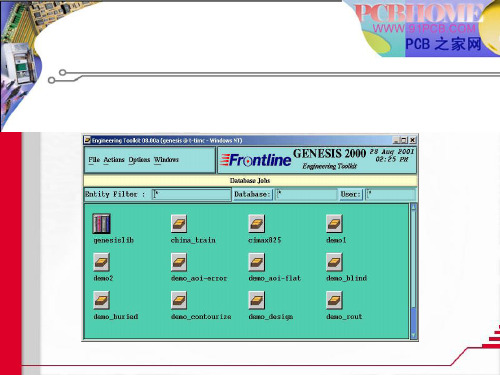
屬性, 使用者自行定義的屬性
圖像的意義 3
Wheel (Aperture) 樣板, genesislib 才更
版面種類, genesislib 才更
啟動輸入視窗
啟動輸出視窗
使用者, 儲存使用者的檔案
延伸, 儲存 3rd party 的資料檔案
檔案
新增 自我複製 刪除 匯出料號 歸檔 自動化程式 版本 儲存 匯入料號 關閉料號 鎖 離開 複製 更改名稱
屬性內容
使用者屬性
選項
層別屬性
視窗
參考 Engineering Toolkit 的視窗功能
使用Matrix程序
檢視圖形 更改層名 執行 Re-arrange rows 1. 設定層別用途 2. 設定層別種類 3. 設定層別極性 4. 設定層別順序 定義鑽孔層及成型層貫穿的層次 (Span Bar)
Rotate Step 3
8. Features Rotate 9. Orbotech Plot Stamps 會被打散, 所以會喪失功能 10. Rout symbols 在 rotate 之前要打散, 否則會喪失它 的功能 屬性 (Attributes) .rotated_of .angle
drl1-2
drl
rout
檔案
參考 Engineering Toolkit 的檔案功能
編輯
刪除 移動 插入 複製
自我複製
增加 行 (step) 列 (layer)
行動
更新視窗 開啟圖形編輯視窗 旋轉 Step 實體屬性 開啟輸入視窗 開啟輸出視窗 重新排列層別 (註) 翻轉 Step
註: Re-arrange rows: 呼叫 lyr_rule 的 hook, 若 lyr_rule 沒更設定, 則依字母排列.
GENESIS全套资料制作流程

进入pcs中点击Job Matrix,将原稿线路、防焊、文字、钻孔选中,按ctrl +c复
制一份+1层再ctrl +v粘贴到原稿区上端,并将此+1层更改层名、层位并定义
点 其相应的属性。则此被修改前为+1层的为修稿编辑层,原稿层仅供制作修稿
击 此
时的核对参考。
处
属性栏
厂 内 工 作 稿
原 稿
Job Matrix 操作在下面 两页有讲述
执
点击此
行
栏
后
删除重孔:在DFM菜单下选红色框示中的命令出现此对话框,参数按上图调整。点击红色 框的指令,执行后 会有不同的颜色显示,需点击放大镜查看结果。(执行此命令后系 统会自动生成一层执行命令前未改变内容的层,后缀为+++)
工作层 参照层(线路或者原稿孔位图)
偏差?Mil以内自动对正 偏差?Mil以内报告出来
线路参照防焊转Pad:在DFM菜单下Cleanup—Construct Pads (Auto.)会出现如上图的对话
框,参数按上图调配。若自动转Pad不成功,则选中它采取手动转Pad命令.Construct Pads (Ref.) 两层外层线路均需转Pad
选择 不选择
POS 极性为正性 NEG 极性为负性
Matrix概述
点击層名格即显 示出该层修正欄 (在修正栏中更改 层名、定义其相
应的属性)
鑽孔貫 穿情形
不同顏色代表 不同層次特性
Steps
綠色表該 層含資料
(双击该格 会显示该格 中的内容)
调整层位方法:1. 选择欲移动之层 2. 按ctrl +x(移动快捷键) 3. 点击要移去的位置 1
Genesis2000 自动排版

其他參數設定 Parameters
單位 指定關聯 預設 Panel 名稱 上下立體翻轉 原位旋轉
翻轉及原位旋轉 Flipping & Rotation
各pcb交錯 交錯 上(下) 半部 下 右(左) 半部 左 各行交錯 各列交錯
genesis2000自動排版精靈panelizationwizard自動排版精靈panelizationwizard啟動排版精靈排版程式設定autorun自動排版精靈panelizationwizard原始pcbplacepcbs最佳利用率第一組排版參數自動排版器手動排版表排版編輯器排版位置設定rotation上下立體翻轉flipping原位旋轉rotationthieving添加物件placeobjects添加流膠邊thieving排版程式設定panelizationsetup排版程式樣板設定以上利用于樣板設定中排版程式設定panelizationsetup程式樣板設定panelizationschemepanelclassesgenesisfwlibmiscpnlclass添加物件設定placementsets數個物件並可指定相對之位置
2. 啟動排版位置設定 (可重複及變更 可重複及變更) 可重複及變更 排版位置設定 (A) Place PCBs 1. 設定原則選項 : 最佳利用率 第一組排版參數 已篩選) 自動排版器 (已篩選 已篩選 未篩選) 自動排版器 (未篩選 未篩選 手動排版表 排版編輯器
排版位置設定 (B) Flipping & Rotation
上下立體翻轉 Flipping
原位旋轉 Rotation ( 需事先設定 )
添加原件 及流膠邊 Objects & Thieving
GENESIS2000入门教程

GENESIS2000入门教程Padup放大padpaddn缩小padre route扰线路Sha ve削padlinedo wn缩线line/si gnal线Layer层in 里面out外面Same layer同一层pacing 间隙cu铜皮Otherlayer另一层pos itive 正negat ive负Temp 临时top顶层bot底层Soldermask绿油层silk字符层p ower 电源导(负片)Vcc 电源层(负片)g round 地层(负片)apply 应用sold er 焊锡singnal线路信号层soldnm ask绿油层input导入component元器件Close 关闭zoom放大缩小create 创建Res te 重新设置corner 直角step PC B文档C enter 中心snap捕捉board 板Route锣带r epair 修理、编辑r esize (编辑)放大缩小analys is 分析Sinde 边、面Adv anced 高级mea suer 测量PTH hole 沉铜孔N PTH hole 非沉铜孔output 导出VIA hole 导通孔smd pa d 贴片PAD replace 替换fill填充Attribute属性round 圆square 正方形rect angle 矩形Sele ct 选择include 包含e xclude 不包含step 工作单元Reshape 改变形状pro file 轮廓dril l 钻带rout 锣带Actions 操作流程ana lyis 分析DFM 自动修改编辑circuit线性Identify 识别translate 转换j ob matrix 工作室repair 修补、改正Misc 辅助层dut um point 相对原点corne r 直角optimi zation 优化ori gin 零点cente r 中心glo bal 全部ch eck 检查refere nce layer 参考层refere nce selection参考选择reverse selec tion 反选snap对齐invert正负调换symbol 元素feature半径histogram元素exist 存在angle 角度di mensions 标准尺寸panelization拼图fill paramete rs 填充参数redundancy 沉余、清除层英文简写层属性顶层文字Top sil k screen CM1( gtl )sil k-scren顶层阻焊Top sol der mask SM1 ( gts )sol der-mask 顶层线路Top la yer L1 ( gtl )si gnal内层第一层power groun d (gnd) PG2 ( l2-pw ) power-g round(负片)内层第二层signal layer L3 sign al (正片)内层第三层signal layer L4 signal (正片)内层第四层power grou nd (vcc) L5 ( l5-vcc)power-ground(负片)外层底层bott om layer L6 ( gbl ) s ignal底层阻焊bottom so lder mask S M6 solder-ma sk底层文字bottom silkscreen CM6silk-scren层菜单Display---------------------- -----当前层显示的颜色Fe atures histog ram ---------------- 当前层的图像统计Copy ---------------------- -------复制Merge ---------------------- ------合并层Unmerge------------------- -----反合并层(将复合层分成正负两层) Optimizelerels ----------- ----- 层优化(当正负层太多时,要优化成最大3层)Fillprofile ------------------- 填充profile(轮廓)Register ------------------ ---- 层自动对位matrix ------------------ ---- 层属性表(新建、改名、删除)copper/expose d area ----------- 计算铜面积(自动算出百分几)att ribates ------------------ - 层属性(较少用)notes ------------------------ 记事本(较少用)clip are a ------------------ - 删除区域(可自定义,或定义profile) dril l tools manag er ----------- 钻孔管理(改孔的属性,大小等) drill f ilter ------------------ 钻孔过滤hole siz es ------------------ 钻孔尺寸(在分孔图转钻孔经常用到) create dr ill map ------------- 利用钻孔做分孔图(如有槽孔,转出来有变)update v erification c oupons ---- 更新首尾孔的列表re-re ad ------------------ 重读文件(当文件误删时无法恢复时,可重读)truncat e ------------------ 删除整层数据(无法用ctrl+z恢复) compare------------------ 层对比(很有用,可以查看层与层之间改动过的地方)fla ten ------------------翻转(只有在拼版里面才会出现)text ref erence------------------文字参考create sha pelist------------------产生形状列表delete s hapelist------------------删除形状列表EDIT菜单undo------------------撤消上一次操作delete------------------删除move------------------移动*copy------------------复制*resize------------------修改图形大小形状*transform------------------旋转、镜像、缩放co nnections------------------buffer------------------reshape------------------polarity------------------更改层的极性*cera te------------------建立*ch ange------------------更改*attributes------------------属性edit之re sizeglobal------------------所有图形元素sur faces------------------沿着表面resizc ther rnals and don uts------------------散热盘及同圆contourize&resize------------------表面化及修改尺寸poly l ine ------------------多边形by factor------------------按照比例edit之mo vesame layer------------------同层移动oth er layer------------------移动到另一层strete h parallel li nes------------------平行线伸缩orthogonal s trrtch------------------平角线伸缩move trip lets (fixed a ngele)------------------角度不变地移线(ALT +D)move triplets(fixed lengt h)------------------长度不变地移线(ALT +J)move&to panel------------------把STEP中的图形移动到其它的STEP中edit之copysame l ayer------------------同层移动other layer------------------移动到另一层st ep&repeatsame layer------------------同层移动other laye r------------------同层排版ed it之reshapech ange symbolsa me ------------------更改图形break------------------打散break to Isla nds/holes------------------打散特殊图形arc t o lines------------------弧转线line to pa d------------------线转padc ontourize------------------创建铜面部件(不常用)drawn to surf ace------------------ 线变su rfaceclean h oles------------------清理空洞clean surfa ce------------------清理surf acefill------------------填充(可以将surfac e以线填充)design to rout ------------------设计到rout(做锣带常用,最佳值4 32)substitue ------------------替代(常用,分孔图转钻孔)cutting da ta------------------填充成sur face (常用来填充CA D数据)olarityr c direction------------------封闭区域edit之polarity(图像性质)positive------------------图像为正negati ve------------------图像为负i nvert------------------正负转换edit之ceate(建立)step------------------新建一个stepsym bol------------------新建一个s ymbolprofile------------------新建一个prof ileedit之chan ge(更改)chang e text------------------更改字符串pads to s lots------------------pad变成slots (槽)s pace tracks e venly------------------自动平均线隙(很重要)ACT IONS菜单checklists------------------检查清单re-read ER FS------------------重读erf文件netlist ana lyzer------------------网络分析netlist opt imization------------------网络优化output------------------输出clearselete&highli ght------------------取消选择或高亮reverse se leteion---------------参考选择(很重要,有TOUCH(接触)COVERED(完全接触))script ac tion------------------设置脚本名称selete dra wn------------------选择线(一般用来选大铜皮)conve rt netlist to layers------------------转化网络到层notes------------------文本contour operations------------------bom view------------------surface操作OPTION菜单se letion------------------选择attributes------------------属性graphic control------------------显示图形控制snap------------------抓取measuer------------------测量工具fil l parameters------------------填充参数line parameters------------------线参数colors------------------显示颜色设置c omponents------------------零件ANALYSIS菜单surface an alyzer------------------查找铜面部件中的问题dril l checks------------------钻孔检查board-dr ill checks------------------查找钻孔层与补偿削铣层中潜在的工艺性缺陷sig nal layer che cks------------------线路层检查power/ground checks------------------内层检查solder ma sk check------------------阻焊检查silk scr een checks ------------------字符层检查prof ile checks------------------profile检查d rill summary------------------生成padstac k中的孔的统计数字,查找p adtack中的最小焊环quote analysi s------------------smd su mmary------------------对外层铜箔层执行操作,生成有关被检验层中的SMD定位和封装的统计报告orbotec h AOI checks------------------microvi a checks------------------提供HDI设计的高效钻孔分析rout layer checks------------------pads for dril l------------------列出每种类型钻孔的焊盘尺寸以及焊盘的数量DFM菜单clean up------------------redun dancy cleaunp------------------repair------------------sliver------------------optimizat ion------------------yiel d improvement------------------advance d------------------custom------------------legacy------------------dft------------------DFM之Cleanuplegnd detect ion------------------文本检测construct pad s (auto)------------------自动转padconstr uct pads (aut o,all angles)------------------自动转pad(无论角度大小)建议不用co nstruct pads(ref)------------------手动转pad (参照erf)DFM之redundanc y cleanupaar edundant line removal------------------删除重线nfp remo val------------------------------删重孔、删独立PAD drawn to outline ------------------以线或轮廓来代替线绘区域减少层中的部件数量DF M之repairpadsnapping------------------整体PAD对齐pinho le eliminatio n------------------除残铜补沙眼neck down rep air------------------修补未完全被其它线或焊盘覆盖的圆端或方端产生的颈锁断开(即修补未连接上的线)DFM之sliverslive r´ angle s------------------修补潜在加工缺陷的锐角sliver&p eelable repa ir------------------查找修补信号层、地电层和阻焊层中的sl iverlegend s liver fill------------------用于填充具有.nome nclature属性集的组件之间的sliverta ngency elimin ation------------------D FM之optimizati onsignal lay er opt ------------------线路层优化line wid th opt------------------</Sctr+e 指定放大缩小的中心ctr+b删除选择的物件ctr+w在实体、轮廓、骨架之间切换ctr+c复制ctr+v粘贴ctr+x移动a lt+c同层复制ctrl+z 恢复到前一步操作a lt+d移动三连线,角度不变arl+j 移动三连线,长度不变alt+n 选择参数alt+g 图形控制面板alt+l 线参数s+g 扑捉到栅格s+c 扑捉到中心s+s 扑捉到骨架s+e 扑捉到边缘s+i 扑捉到交*点s+m 扑捉到中点s+p扑捉到轮廓线s+o 关闭对齐s+a 转换sna p层CTRL+Q 可以水平或者垂直移动实体CTR L+M 可以用不同的颜色显示打开任意多层ctrl+n 显示负层物体。
Genesis2000各大菜单的介绍

Genesis软体的进入和CAM软件各大菜单的介绍Greate: 新建创建,文件名只能用小写字母数字.(料号)Database: 文件默认名称Copy: 复制(料号)Dupiate: 自我复制Move job: 移动文件包Rename: 重新命名Delete: 删除(Ctrl+B)Strip job: 导入脚本包Export job: 输出文件包(TGZ)Import job: 导入文件包(TGZ)Archive 存档①Secure 安全保持②Acquire 获取料号Save: 保存Close job: 关闭文件包(退出料号)Script: 导脚本Locks: 锁定①Cheek out: 上锁②Cheek in: 解锁Locks statas: 锁定程序Version: 版本号Quit: 推出Genesis(关闭)Select: 选择①Select all: 选择所有②Unselect: 关闭选择、未使用选择Open: 打开Update window: 刷新窗口(Ctrl+F)Entity attribates: 实体属性Input: 导入,导入GerberNetlist anlyzer: 网络分析Electical Testing 测试电源①Netlist Optimizer 网络优化(Ctrl+O)②Electrical Test Manager 测试电源管理器(Ctrl+T)Out put: 输出文档Message: 信号View Log: 查看记录Auto drill manage:输出钻带管理器Auto rout manage:输出锣带管理器Aoi:测试光学点(Ctrl+G)Panelization Wizard:排版精灵Panelization Setup:排版设置Sharelist:分析列表ODB++ Messenger:奥宝使用者Quote Sunmdry:立刻提供ERF editor:编辑ERF档Users:用户Groups:群Configuration:组Databases:数据库Licenses:批准Usage:使用Installed:安装Clean unused symbols:清楚未使用的符号Check resized sybols:检查调整的符号Main clipboard:电路板窗口Input:导入Output:输出Genesislib:共用库Go up: 向上Matrix: 特性表Steps: 文件Symbols: D码库Stackups:叠板Wheels: D码学习器Forms:表单Flows:流程Attribates: 属性Input:导入Output:输出User:用户Extension:贮存资料档案Actions(行动菜单)– Input –Path:(找资料路径) –Job:(生产料号) Step:orig -Identify(读入资料格式) - Translate(执行转换) – Editor(进入编辑)Job(料号):Step(文件):Job matrix(料号特性表):在工作界面(白色方框)蓝色框点右键⑴Work layer:工作层⑵Snap layer:参考层⑶Affected none:关闭所有影响层⑷Affected all:打开所有影响层⑸Affected board:电路板影响层⑹Affected filter:过滤影响层Display:显示层颜色Features histogram:显示物件(查看D码) Copy:复制merge:合并unmerge:反合并Optimize leveis:极性等级最佳化(合层)Fill profole:添满虚线(填铜--工艺边及电镀边) Register:对齐(自动对齐)Matrix:特性表⑴Ceate layer:新建层⑵Rename layer:重新命名⑶Delete layer:删除层Copper/exposed area:记算铜面积(电镀面积) Attributes:属性(查看层)Notes:记事本Clip area:清除区域Re-read:重新读入Truncate:截缩(注: 截缩后无法恢复) Compare:图形对比(原稿比对)Text reference:文字参考Create shapelist:产生形状列表Delete shapelist:删除形状列表第一个坐标:绝对坐标(白色)。
Genesis2000各大菜单的介绍

Genesis軟體的進入和CAM軟件各大菜单的介紹Greate: 新建创建,文件名只能用小写字母数字.(料號)Database: 文件默认名称Copy: 复制(料號)Dupiate: 自我复制Move job: 移动文件包Rename: 重新命名Delete: 删除(Ctrl+B)Strip job: 导入脚本包Export job: 输出文件包(TGZ)Import job: 导入文件包(TGZ)Archive 存檔①Secure 安全保持②Acquire 獲取料號Save: 保存Close job: 关闭文件包(退出料號)Script: 导脚本Locks: 锁定①Cheek out: 上锁②Cheek in: 解锁Locks statas: 锁定程序Version: 版本号Quit: 推出Genesis(關閉)Select: 选择①Select all: 选择所有②Unselect: 关闭选择、未使用选择Open: 打开Update window: 刷新窗口(Ctrl+F)Entity attribates: 实体属性Input: 导入,导入GerberNetlist anlyzer: 网络分析Electical Testing 测试电源①Netlist Optimizer 网络优化(Ctrl+O)②Electrical Test Manager 测试电源管理器(Ctrl+T) Out put: 输出文檔Message: 信号View Log: 查看记录Auto drill manage:输出钻带管理器Auto rout manage:输出锣帶管理器Aoi:测试光学点(Ctrl+G)Panelization Wizard:排版精灵Panelization Setup:排版设置Sharelist:分析列表ODB++ Messenger:奥宝使用者Quote Sunmdry:立刻提供ERF editor:编辑ERF档Users:用户Groups:群Configuration:组Databases:数据库Licenses:批准Usage:使用Installed:安装Clean unused symbols:清楚未使用的符号Check resized sybols:检查调整的符号Main clipboard:电路板窗口Input:导入Output:输出Genesislib:共用库Go up: 向上Matrix: 特性表Steps: 文件Symbols: D码库Stackups:叠板Wheels: D码学习器Forms:表单Flows:流程Attribates: 属性Input:导入Output:输出User:用户Extension:贮存资料档案Actions(行动菜单)– Input –Path:(找资料路径) –Job:(生产料号) Step:orig -Identify(读入资料格式) - Translate(执行轉換) – Editor(進入编辑)Job(料号):Step(文件):Job matrix(料号特性表):在工作界面(白色方框)蓝色框点右键⑴Work layer:工作层⑵Snap layer:参考层⑶Affected none:关闭所有影响层⑷Affected all:打开所有影响层⑸Affected board:电路板影响层⑹Affected filter:过滤影响层Display:显示层颜色Features histogram:显示物件(查看D码) Copy:复制merge:合并unmerge:反合并Optimize leveis:极性等级最佳化(合层)Fill profole:添满虚线(填铜--工艺边及电镀边) Register:对齐(自动对齐)Matrix:特性表⑴Ceate layer:新建层⑵Rename layer:重新命名⑶Delete layer:删除层Copper/exposed area:记算铜面积(电镀面积) Attributes:属性(查看层)Notes:记事本Clip area:清除区域Re-read:重新读入Truncate:截缩(注: 截缩后无法恢复) Compare:图形对比(原稿比对)Text reference:文字参考Create shapelist:产生形状列表Delete shapelist:删除形状列表第一个坐标:绝对坐标(白色)。
Genesis2000使用方法介绍

層 別 列 表
選擇指示器 資訊列
圖形編輯器視窗
圖形顯示區
標題區
圖 像 工 具 區
概觀區 座標區 訊息列
標題列
視窗名稱
軟體版本
工作平台 電腦名稱
登入Genesis 的使用者名稱
標題區
Frontline 的 Logo (軟體公司)
軟體名稱
開啟此視窗 的系統日期時間
圖像工具區
顯示功能區 資料查詢區 單一操作(編輯)區 選擇區
許可權 1
使用, 目前使用中的許可權 安裝, 安裝在系統上的許可權
許可權 2
選項
使用者
<user>@<computer>.<display>
電腦名稱 Genesis 使用者名稱 X window 顯示名稱
許可權 3
選項
等級
期限
最多 安裝數
பைடு நூலகம்
最多 場合數
視窗
開啟輸入視窗
回到 Engineering Toolkit 開啟輸出視窗
實體屬性 1
屬性的對象 系統屬性
屬性內容
使用者屬性
屬性的對象: 1. 料號 (Job) 2. 階段 (Step) 3. 層別 (Layer) 4. 物件 (Feature)
屬性的定義: 1. 系統 (System) 2. 使用者 (User)
實體屬性 2
屬性的對象 系統屬性
屬性內容
使用者屬性
屬性的對象: 1. 料號 (Job) 2. 階段 (Step) 3. 層別 (Layer) 4. 物件 (Feature)
連結到其它料號
課程回顧
Icon Meaning ODB++ Lock Status Clean Unused Symbols Configuration Privilege
genesis2000(全套最快速制作)操作步骤

Designer By:AnjieDate:2015-09-09资料整理1.检查整理资料(解压缩.zip,打印客户PDF等资料).2.INPUT资料(注意钻孔D-CODE属性设置)3.更改层命名,定义层属性及排序.4.层对齐及归原点(最左下角).5.存ORG.整理原始网络6.钻孔核对分孔图(MAP)7.挑选成型线至outline层8.工作层outline层移到0层.9.整理钻孔(例如:将大于6.4mm钻孔移动到outline层, 其它层NPTH,SLOT移动到DRL层)10.整理成型线(断线、缺口、R8)11.整理outline(将outline层需要钻孔的移动到drl层)12.创建Profile.13.板外物移动到0层.14.核对0层成型线及板外物是否移除正确.15.内层网络检查(如负性假性隔离)16.防焊转PAD17.线路转PAD18.分析钻孔(检查线路PAD是否有漏孔、重孔修正,内层short)19.定义SMD属性20.存NET21.打印原稿图纸.编辑钻孔22.补偿钻孔(1)检查原始孔径是否正确(不能有“?”号)(2)合刀排序(3)输入板厚与补偿值(PTH+4 /PTH+6)(4)定义钻孔属性(VIA,PTH,NPTH)主要定义VIA属性NPTH在整理原始网络前定义.(5)输入公差(注意单位).(6)检查最大与最小孔是否符合规范(7)短SLOT孔分刀,8字孔分刀。
(尾数+1 或-1)23.校对钻孔中心(参照TOP防焊及TOP线路)24.分析钻孔25.短SLOT孔加预钻孔26.挑选NPTH属性的孔移动到新建NPTH层.内层负片编辑1.检查有无负性物件(负性物件需要合并)2.层属性是否为NEG3.对齐钻孔(内层负片为影响层,参考钻孔层对齐)4.隔离线宽检查修正。
5.检查隔离PAD检查修正。
a.与原始孔径等大,要与客户确认。
b.比原始孔径小很多可删除,按导通制作。
6.成型线及NPTH隔离宽度检查修正(无成型线及NPTH隔离,需要自行添加)7.Thermal检查修正:a.内外径单边6mil以上。
genesis2000教程自动钻孔程式管理

Machine File
repetitions = sr signal_sr = yes sr_start_code = 25 sr_zero_set = no }
指定排版起始之 m 指令
Machine File
optimize { optimize = yes break_sr = no xspeed = 100 yspeed = 100 iteration = 10 reduction_percent = 1 start_pos = lowleft diag_mode = ort45 }
/genesis/sys/hooks/ncd/out_file
自動鑽孔程式管理 Auto Drill Manager
步驟五: 步驟五 Export File 輸出鑽孔 程式於指定之 目錄及檔案. 目錄及檔案
自動鑽孔程式管理 Auto Drill Manager
參數調整 : 僅需於 Machine File 設定完成前使 用.
第二孔徑範圍 (同上 同上) 同上
Machine File
solt { custom = no overlap = 8
使用自設程式 create_slot 或以下設定
total_overlap = 10 }
Machine File
z_axis { z_head = 0 zone { x_min = 0 y_min = 0 x_max = 0 y_max = 0 z_head = 0 } }
自動鑽孔程式管理 Auto Drill Manager
步驟一: 步驟一 指定鑽孔套件 NCset
NCset : 鑽孔套件 個別料號層別之輸出程式套件名稱, 個別料號層別之輸出程式套件名稱 如p0 代表適合一廠 鑽孔機, 鑽孔機, 之 Excell-II 鑽孔機 p1 代表適合二廠之 SM 鑽孔機 套件 中含有孔徑表, 程式及所有使用之參數等,.. 中含有孔徑表 程式及所有使用之參數等 Ncset 貯存於料號中 在初次設定後可隨時重複取用 貯存於料號中, 在初次設定後可隨時重複取用.
Genesis2000软件介绍

Genesi s 2000 软件介绍Genesi s2000软件介绍:Genesi s 单词本身意思为:创始;起源;发生,生成Genesi s2000是个线路板方面的计算机辅助制造软件,它是由以色列的Orbo tech与Valor的合资公司----Frontl ine公司开发的,而且它还在不断开发更多功能,它还允许你可以自己开发设计适合自己规范的功能。
类似Gene sis2000的线路板方面的计算机辅助制造软件还有很多,比如CAM350、V2000、GC-CAM、U-CAM、ParCAM 等等,但这些软件跟Genes is2000相比:1、功能没Gen esis2000强大,最突出的是G enesi s2000能自动修正许多错误。
2、没Genes is2000好学,学习难度大。
3、操作起来没G enesi s2000简单,Genesi s2000更形象直观。
由于Gene sis2000的优势太多,被许多大小线路板厂和光绘公司广泛采用,买不起正版的也情愿用盗版的干活。
必须明确的是:我们的培训不是教你设计线路板,而是把人家设计出来的线路板,根据厂里的机器能力,用Genes is2000去处理后,为生产各工序提供某些工具(比如各种菲林、钻带、锣带等),方便生产用,起的是辅助制造作用。
也就是说学的是CAM范围,而不属于CA D范围。
一般来说,线路板厂接到客户订单时,客户会以电脑文件的形式提供他自己的样品资料,我们就是修正客户提供的原始资料文件,使它方便自己厂里的机器生产出符合客户要求的线路板。
举个例子说:钻孔部门的钻孔机是先把钻孔文件读进机器里,再按钻孔文件的内容去钻孔。
假设客户要求某个型号的线路板上某类孔要钻40mil,有时厂里的钻孔机却读不懂客户提供的钻孔文件,因此无法直接用客户的原始文件去生产,即使有时钻孔机能读懂客户提供的原始钻孔文件,直接只钻40mil也是不行的,由于线路板制作过程中钻完孔后还要经过的后面几步会使孔壁再加上铜,最后做出来只会小于40mil。
genesis2000 拼版设计
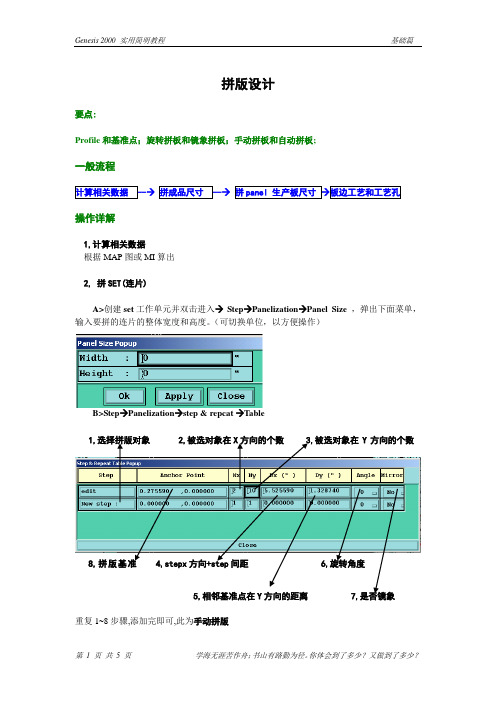
拼版设计要点:Profile 和基准点;旋转拼板和镜象拼板;手动拼板和自动拼板;一般流程计算相关数据 --→ 拼成品尺寸 --→ 拼panel 生产板尺寸 →板边工艺和工艺孔操作详解1,计算相关数据根据MAP 图或MI 算出2, 拼SET(连片)A>创建set 工作单元并双击进入→ Step →Panelization →Panel Size ,弹出下面菜单,输入要拼的连片的整体宽度和高度。
(可切换单位,以方便操作)B>Step →Panelization →step & repcat →Table重复1~8步骤,添加完即可,此为手动拼版1,选择拼版对象 2,被选对象在X 方向的个数 3,被选对象在Y 方向的个数4,stepx 方向+step 间距 8,拼版基准5,相邻基准点在Y 方向的距离 6,旋转角度 7,是否镜象选择或删除拼版对象排Set连片应选EDIT,排工作片Panel则应选Set3,拼Panel(工作片)创建panel工作单元并双击进入→Step→Panelization→step & repcat →Auto matic这里用的是自动拼版,当然可用手动拼版,自己根据拼Set连片时的方法做1,选择拼版对象2,模式3,拼版对象的个数4,工作片整体宽度5,工作片整体高度6,到板边的距离7,拼版对象之间的距离一般为2~3毫米拼版修改菜单 Step →Panelization →S&R Edit4,板边工艺和工艺孔添加Step 旋转Step 复制Step 移动Step 取代Step 简化槽状排版 依Grid 点对位 删除Step 修改Step 水平镜象垂直镜象 翻转Step分别向左右上下对齐Step 依照有效区域分别向左(右\上\下\左右\上下\Y 轴水平\X 轴垂直)靠齐以X\Y 轴为中心;X 、Y 轴均分Step 间距A>添加各种板边标识光学点:定位孔:生产板时用来固定位置或方便以后电子厂插电子元件时固定板用V-CUT相关制作:折断边和铜条阻抗线:方向孔(对位孔):生产板时用来对位的靶孔:外层钻孔时用来定位挂孔:LOGO等标识的添加:铆钉孔: 内层用(钻带不钻)AOI管位孔:(钻带不钻)B>填充板边: Step→Panelization→Pattern Fill (参数设置一般如下图)控制填充方式(详见后面图解) 是否填充Set连片与基材中的空白区域与工作片Panel的Profile的间距与连片Set的Profile的间距考虑物件考虑钻孔(填充板边时可以避开原来添加的工艺孔等)如负片应用阻流块填,单击上图中的Fill parameters…按下图设置好,再回到上图去填充填充类型填充符号填充符号之间的X,Y间距。
GENESIS2000操作指南

GENESIS2000操作指南一 Matrix制作以标准4层板为例,定义各层属性,按制板顺序用<Ctrl>X命令对各层进行排序。
(表1)钻孔 board drill positive外形 board rout positive元件面字符 board silk_screen positive元件面阻焊 board solder_mask positive元件面线路 board signal positive地层 board power_ground negative电层 board power_ground negative焊接面线路 board signal positive焊接面阻焊 board solder_mask positive焊接面字符 board silk_screen positive1 正确排列层次的依据有以下几种:a 客户提供层次排列顺序;b 板外有层次标识;c 板内有数字符号标识,如“1、2、3、4……”。
2 判断每层为正、负性的一般性依据为:焊盘中心为实体是正性,焊盘中心为空心是负性。
二 orig制作orig制作由以下三部分组成:1 层对位制作步骤:a 选中所有层,以钻孔为参考层,用register功能使线路、地电、阻焊与钻孔实现自动对位;b 其它层(包括字符层)需手工移动整层,使外边框与元件面线路层的外边框重合,必要时需镜像。
检查方法:a 各层焊盘中心应与钻孔中心对齐;b 各层外边框应相互重合;c 元件面字符为正字,焊接面字符为反字。
2 line转pad制作步骤:a 打开阻焊层的Features Histogram,在Lines List中选中所有,按Highlight,对照线路、字符判断是否需要转焊盘;b 同时选中并打开元件面线路和元件面阻焊,按<Ctrl>W命令至骨架显示方式,用面板中↖选定需转换的line(一般在线的末端),然后用DFM→Cleanup→Construct pads(Ref.)功能逐类进行转换。
genesis2000 拼版设计
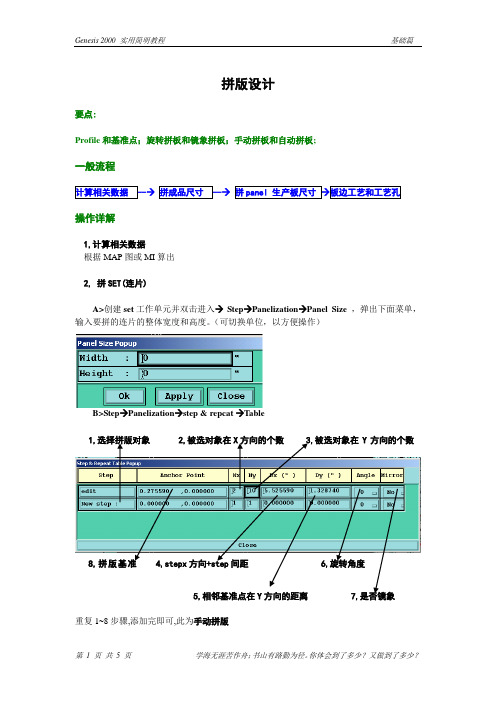
拼版设计要点:Profile 和基准点;旋转拼板和镜象拼板;手动拼板和自动拼板;一般流程计算相关数据 --→ 拼成品尺寸 --→ 拼panel 生产板尺寸 →板边工艺和工艺孔操作详解1,计算相关数据根据MAP 图或MI 算出2, 拼SET(连片)A>创建set 工作单元并双击进入→ Step →Panelization →Panel Size ,弹出下面菜单,输入要拼的连片的整体宽度和高度。
(可切换单位,以方便操作)B>Step →Panelization →step & repcat →Table重复1~8步骤,添加完即可,此为手动拼版1,选择拼版对象 2,被选对象在X 方向的个数 3,被选对象在Y 方向的个数4,stepx 方向+step 间距 8,拼版基准5,相邻基准点在Y 方向的距离 6,旋转角度 7,是否镜象选择或删除拼版对象排Set连片应选EDIT,排工作片Panel则应选Set3,拼Panel(工作片)创建panel工作单元并双击进入→Step→Panelization→step & repcat →Auto matic这里用的是自动拼版,当然可用手动拼版,自己根据拼Set连片时的方法做1,选择拼版对象2,模式3,拼版对象的个数4,工作片整体宽度5,工作片整体高度6,到板边的距离7,拼版对象之间的距离一般为2~3毫米拼版修改菜单 Step →Panelization →S&R Edit4,板边工艺和工艺孔添加Step 旋转Step 复制Step 移动Step 取代Step 简化槽状排版 依Grid 点对位 删除Step 修改Step 水平镜象垂直镜象 翻转Step分别向左右上下对齐Step 依照有效区域分别向左(右\上\下\左右\上下\Y 轴水平\X 轴垂直)靠齐以X\Y 轴为中心;X 、Y 轴均分Step 间距A>添加各种板边标识光学点:定位孔:生产板时用来固定位置或方便以后电子厂插电子元件时固定板用V-CUT相关制作:折断边和铜条阻抗线:方向孔(对位孔):生产板时用来对位的靶孔:外层钻孔时用来定位挂孔:LOGO等标识的添加:铆钉孔: 内层用(钻带不钻)AOI管位孔:(钻带不钻)B>填充板边: Step→Panelization→Pattern Fill (参数设置一般如下图)控制填充方式(详见后面图解) 是否填充Set连片与基材中的空白区域与工作片Panel的Profile的间距与连片Set的Profile的间距考虑物件考虑钻孔(填充板边时可以避开原来添加的工艺孔等)如负片应用阻流块填,单击上图中的Fill parameters…按下图设置好,再回到上图去填充填充类型填充符号填充符号之间的X,Y间距。
genesis操作纲要
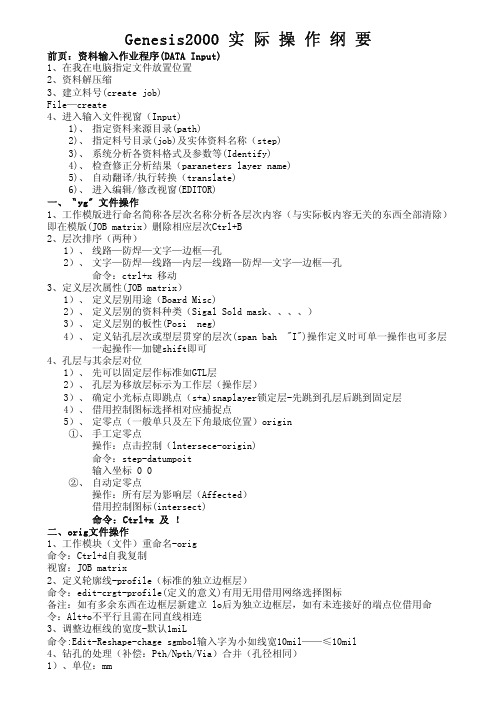
Genesis2000 实 际 操 作 纲 要前页:资料输入作业程序(DATA Input)1、在我在电脑指定文件放置位置2、资料解压缩3、建立料号(create job)File—create4、进入输入文件视窗(Input)1)、指定资料来源目录(path)2)、指定料号目录(job)及实体资料名称(step)3)、系统分析各资料格式及参数等(Identify)4)、检查修正分析结果(paraneters layer name)5)、自动翻译/执行转换(translate)6)、进入编辑/修改视窗(EDITOR)一、〝yg〞文件操作1、工作模版进行命名简称各层次名称分析各层次内容(与实际板内容无关的东西全部清除)即在模版(JOB matrix)删除相应层次Ctrl+B2、层次排序(两种)1)、线路—防焊—文字—边框—孔2)、文字—防焊—线路—内层—线路—防焊—文字—边框—孔命令:ctrl+x 移动3、定义层次属性(JOB matrix)1)、定义层别用途(Board Misc)2)、定义层别的资料种类(Sigal Sold mask、、、、)3)、定义层别的板性(Posi neg)4)、定义钻孔层次或型层贯穿的层次(span bah "I")操作定义时可单一操作也可多层一起操作—加键shift即可4、孔层与其余层对位1)、先可以固定层作标准如GTL层2)、孔层为移放层标示为工作层(操作层)3)、确定小光标点即跳点(s+a)snaplayer锁定层-先跳到孔层后跳到固定层4)、借用控制图标选择相对应捕捉点5)、定零点(一般单只及左下角最底位置)origin①、手工定零点操作:点击控制(lntersece-origin)命令:step-datumpoit输入坐标 0 0②、自动定零点操作:所有层为影响层(Affected)借用控制图标(intersect)命令:Ctrl+x 及 !二、orig文件操作1、工作模块(文件)重命名-orig命令:Ctrl+d自我复制视窗:JOB matrix2、定义轮廓线-profile(标准的独立边框层)命令:edit-crgt-profile(定义的意义)有用无用借用网络选择图标备注:如有多余东西在边框层新建立 lo后为独立边框层,如有未连接好的端点位借用命令:Alt+o不平行且需在同直线相连3、调整边框线的宽度-默认1miL命令:Edit-Reshape-chage sgmbol输入字为小如线宽10mil——≤10mil4、钻孔的处理(补偿:Pth/Npth/Via)合并(孔径相同)1)、单位:mm2)、补偿(按理论标准)Pth/Npth/先处理机械孔位的焊盘右键-Drill toolsmanger3、机械孔位盘焊处理①、作挡油点(干膜线路NPTH孔位上焊盘除外)②、取消③、如果工艺为干膜线路则NPTH孔位上焊盘一定取消借用过滤器—user filter 3)、合并(孔径完全相同才可执行)4)、删除刀具(刀序)右键-features histogram-点亮select——close——ctrl+b5)、重排刀序:T1—T2—T3—T4—T5、、、、、命令右键—Drill toolsmanger—meregetools6)、钻孔的检查(重孔连孔)命令:Analysis—drill checks7)、两孔相连相切相离(专指不等合标准的孔)各类孔相关处理—分刀具方法:在相应孔径加大0.1mil 即可分开命令:EDIT—RESIZE—GLOBAL只需直接输入加大的数据 如0.1mil即可8)、查看孔的部个数借用单选图标双击孔位即可5、线形转盘形—只针对外层线路和防焊方法:( CTRL+W 图像切换)以零线图像为准借用单选图标再定好操作层命令:DFM—Cleanup—Constructpads(Ref)6、孔层与其余各层修正对齐(只限线路防焊层)命令:DFM—Repair—pad snapping三、EDIT 文件操作1、删除板外所有无用的东西命令:Affected Board (clip area)2、线路补偿(一般12mil以下的线宽)命令:Features histogram命令:EDIT—RESIZE—GLOBAL 直接输入数据 1mil即可3、如果大铜皮或网格不补偿的处理命令:Actions-Select Drawn-mixed 操作时需新建立一层★3、机械孔位盘焊处理 (此步放在孔径补偿)①、作挡油点(干膜线路NPTH孔位上焊盘除外)②、取消③、如果工艺为干膜线路则NPTH孔位上焊盘一定取消借用过滤器—user filter4、删除外围铜皮标准10-12mil命令:EDIT—copy—other layer—(以负片显示)5、检查外围铜皮走线是否被削断定(人工检查)6、设置SMD的属性(只有外层线路)命令:DFM—Cleanup—Set Smd Attribute7、优化外层线路命令:DFM—Optimization—Signal Layer Opt8、外层线路/内层正片线路的检查命令:Analysis—Singal Layer Checks—所有设置可以不修改优化内层负片线路命令:DFM—Optimization—Power/Ground Opt内层负片线路的检查命令:Analysis—Power/Ground Checks—所有设置可以不修改9、防焊的处理①、过孔、机械孔的处理②、防焊优化命令:DFM—Optimization—Solder Mask Opt③、开通窗绿油桥10、防焊的检查命令:Analysis—Solder Mask Checks11、文字的处理手工移动文字/改变文字大小/比例/削文字命令:Alt+T(镜像、旋转、改比例)四、Step 文件处理/排版1、备排连片时所用到的数据并作好记录2、建立新的工作模块STEP(客户)命令:Step—Panelization—Panel Size3、定义工作边(板骨边)命令:Step—Panelization—Active area4、在工作边上加定位孔(边框、板骨)命令:Step—Profile—Create Rout5、排版中间内容命令:Step—Panelization—Step&Repeat—Table五、Panel 文件处理1、备排大片时所用到的数据并作好记录2、建立新的工作模块 Panel 层命令:Step—Panelization—Step&Repeat—Automatic 3、Step旋转命令:Step—Panelization—S&R Edit4、填充电镀边命令:Step—Panelization—Pattern fillGenesis快捷键及命令ctrl+n 网络分析ctrl+o 网络优化ctrl+t 电测试管理ctrl+g 奥宝AOI窗口在Graphic Editorb 恢复至上次显示状态n 切换相邻feature(在加rout chain时特别有用) ctrl+a 手动缩放ctrl+b 删除选择的物件ctrl+c 复制ctrl+d 下移ctrl+e 指定放大缩小的中心ctrl+f 刷新ctrl+g 选择网格形式ctrl+h 满屏显示ctrl+i 放大ctrl+l 左移ctrl+m 4层或大于4层显示Ctrl+n 显示负的图形ctrl+o 缩小ctrl+p 打印ctrl+q 平行线拉伸ctrl+r 右移ctrl+s 捕捉功能ctrl+u 上移ctrl+v 粘贴ctrl+w 在实体、轮廓、骨架之间切换ctrl+x 移动ctrl+z 恢复到前一步操作alt+c 同层复制alt+d 移动三连线,角度不变alt+g 图形控制面板alt+h 帮助菜单arl+j 移动三连线,长度不变alt+l 线参数alt+n 选择参数alt+o 弹出倒角菜单alt+t 弹出转换菜单s+a 转换snap层s+c 捕捉到中心s+e 捕捉到边缘s+g 捕捉到栅格s+i 捕捉到交*点s+m 捕捉到中点s+o 关闭对齐s+p 捕捉到轮廓线s+s 捕捉到骨架。
genesis2000系统功能
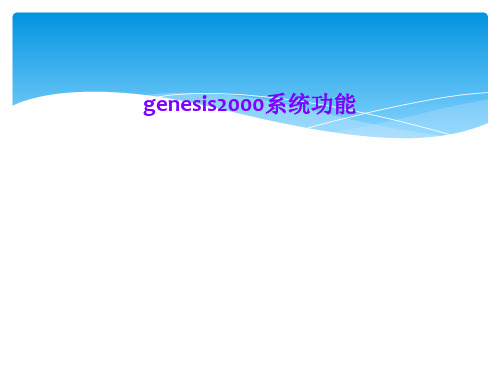
Smd 的放大
1﹑space不足需放大 a,將comp層的smd選出copy到一層(例cd) b,將選出的smd統一減少smd被要求放大尺寸+0.1mil(例12+0.1),再統一放大0.1mil. c,用comp去參考cover選擇cd,將選中的smd去除,剩下的則為要放大的smd。
2﹑pitch不足需放大 a,將comp層的smd選出copy到一層(例cd) b,將cd變為pitch要求尺寸大小(如r50),去除獨立pad. c,cd層所剩餘pad所對应的smd為需要放大的smd.
Analysis 分析
Analysis 功能選單
表面物件分析器 鑽孔檢查 鑽孔成型檢查 訊號層檢查 電源層檢查 防焊層檢查 文字層檢查 輪廓檢查 鑽孔彙總 SMD 彙總 Orbotech AOI 檢查 雷射鑽孔檢查 Pads 對鑽孔彙總 AOI: Automatic Optical Inspection 自動光學檢測
Teardrops Creation
Teardrop的類型(詳述於下頁) AR小於? Mil的Pad才加 欲維持的最小間距 孔徑範圍﹝落在此範圍內的Pad才加﹞ 與孔邊需維持的最小間距 是否刪除舊的Teardrop
註: 此功能所加的線或Pad皆帶有.tear_drop 屬性。
Copper Balancing
標題區
圖 像 工 具 區
概觀區 座標區 訊息列
圖像工具區
顯示功能區 資料查詢區 單一操作(編輯)區 選擇區
物件過濾器 1
物件過濾器, 沒有設定條件 物件過濾器, 有設定條件
顯示控制功能
顯示控制功能 勾選代表使用該功能
單位 (英制/公制)
寬度顯示 (填滿/外框/關閉)
- 1、下载文档前请自行甄别文档内容的完整性,平台不提供额外的编辑、内容补充、找答案等附加服务。
- 2、"仅部分预览"的文档,不可在线预览部分如存在完整性等问题,可反馈申请退款(可完整预览的文档不适用该条件!)。
- 3、如文档侵犯您的权益,请联系客服反馈,我们会尽快为您处理(人工客服工作时间:9:00-18:30)。
置物規則 (Placement Rule)
位置 (X, Y) 物件基準點 物件正負極性 旋轉角度 是否翻轉 附加之屬性
位置 (X, Y) (X, Y) Position
作用(發料 區 作用 發料)區 發料 S&R 範圍 Pcb 間距 留邊大小 Panel 中心 Panel 大小 Panel 物件件範圍 位置設定子集 置物規則
2. 啟動排版位置設定 (可重複及變更 可重複及變更) 可重複及變更 排版位置設定 (A) Place PCBs 1. 設定原則選項 : 最佳利用率 第一組排版參數 已篩選) 自動排版器 (已篩選 已篩選 未篩選) 自動排版器 (未篩選 未篩選 手動排版表 排版編輯器
排版位置設定 (B) Flipping & Rotation
上下立體翻轉 Flipping
原位旋轉 Rotation ( 需事先設定 )
添加原件 及流膠邊 Objects & Thieving
添加物件 Place Objects 添加流膠邊 Thieving & Venting 可刪除 ( 需事先設定 )
排版程式設定 Panelization Setup
Genesis 2000 自動排版精靈 Panelization Wizard
自動排版精靈 Panelization Wizard
啟動排版精靈 排版程式設定
Auto Run
自動排版精靈 Panelization Wizard
樣板及 工作設定
1. 排版程式樣板 2. 料號名稱 3. 原始 Pcb 4. 目標 Panel
數量) 排版程式樣板設定 (數量 數量 料號篩選子集(數量 料號篩選子集 數量) 數量 位置設定子集(數量 數量) 位置設定子集 數量 層次篩選子集(數量 數量) 層次篩選子集 數量 (以上利用於樣板設定中 以上利用於樣板設定中) 以上利用於樣板設定中
A
排版程式設定 Panelization Setup
是多層版 是雙面版 是單面版 Job 屬性 = Step屬性 = 屬性 Pcb Step 屬性 屬性= Form 元件 = 線路層數 = 線路層數為偶數 標準框名稱 = 料號篩選子集 =
Type : “sig”,”pg”,”mix”,”sm”,”ss”,”sp”,”drl”,”rt”,”doc”,”cmp”
設定之標準 版框集
C
添加物件設定 Placement Sets
每組設定可包含 數個物件並可指定 相對之位置. 相對之位置 (Placement Set)
其中每一相對應 之物件與位置稱一 置物規則. 置物規則 (Placement Rule)
添加物件設定 Placement Sets
可指定新物件設定組 名稱 (Placement Set) 或呼叫原有之設定組 以供修改. 以供修改
層次篩選方式 Layer Filter
層別性質= 層別性質 是偶數層 有電路通過 有filled 元件 有placed 元件 Layer 屬性 屬性= Pcb layer 屬性 = 是上層銅面 層別數 = 料號篩選子集 = 函元素屬性 =
置物規則 (Placement Rule)
物件種類 : 圖素(標準或自訂 圖素 標準或自訂) 標準或自訂 文字字串 條碼 繪圖標籤 小模組 (step)
置物規則 (Placement Rule)
可直接從原有之置物規則, 可直接從原有之置物規則 不限相同組別) 複製成新規則 ( 不限相同組別
流膠邊設定規則 Thiving Rule
規則名稱設定 層次篩選方式 其他與一般排版 中之Patten Fill 中之 功能相同. 功能相同
間距規範設定 Minimal Spacing
B (舊樣版 舊樣版) 舊樣版
開始設定
開啟舊樣版 建立新樣版 C
程式樣板設定 Panelization Scheme
樣版名稱 排版標準框設定 添加物件設定 添加流膠邊設定 間距規範設定 其他參數設定
/genesis/fw/lib/misc/pnlclassㄖ ㄖ A B
排版標準框設定 Panel Classes
可直接從原有之設定組複製成 新組, 刪除或更名. 新組 刪除或更名
置物規則 (Placement Rule)
規則名稱 料號篩選方式 層次篩選方式 (可省略 Optional ) 可省略
/genesis/e72/all/sysattr /genesis/fw/lib/misc/userattr
料號篩選方式 Job Filter
設定流膠物相對其他物件之間距
其他參數設定 Parameters
單位 指定關聯 預設 Panel 名稱 上下立體翻轉 原位旋轉
翻轉及原位旋轉 Flipping & Rotation
各pcb交錯 交錯 上(下) 半部 下 右(左) 半部 左 各行交錯 各列交錯
